人像恶搞,ps合成人树效果教程
来源:优设
作者:334061981
学习:14888人次
教程运用了众多基础工具,适合新手借此熟悉Photoshop的操作,有兴趣的同学就跟着一起做一次吧。教程全部素材链接: http://pan.baidu.com/s/1kTA9Dv5 密码: itn7
先看一下最终效果:

新建1000*1000像素背景图层,打开天空图,M选择工具选中天空一部分,V移动工具移到背景图层。
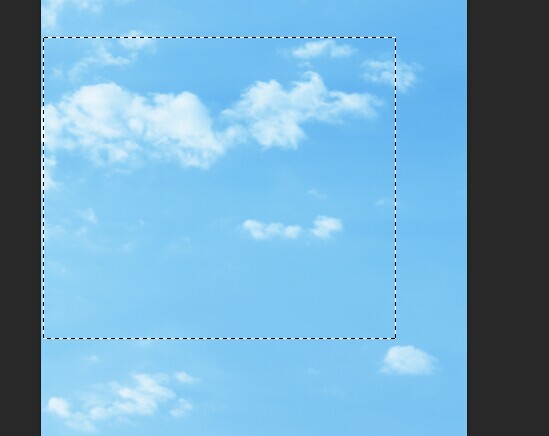
新建图层,G渐变工具拉一个渐变,图层模式改为柔光,透明度100%调整天空亮度。
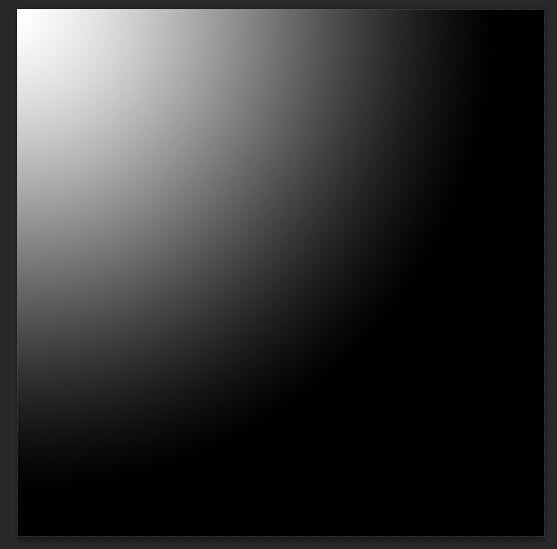
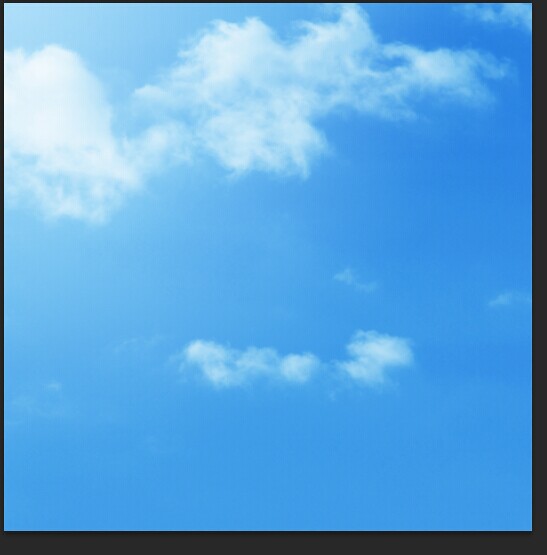
新建色相饱和度调整。这样背景就做好了!

打开人物图片,抠图移到背景图层。
不会抠图的同学可以到这里看一下:《http://www.16xx8.com/photoshop/koutujiaocheng/》
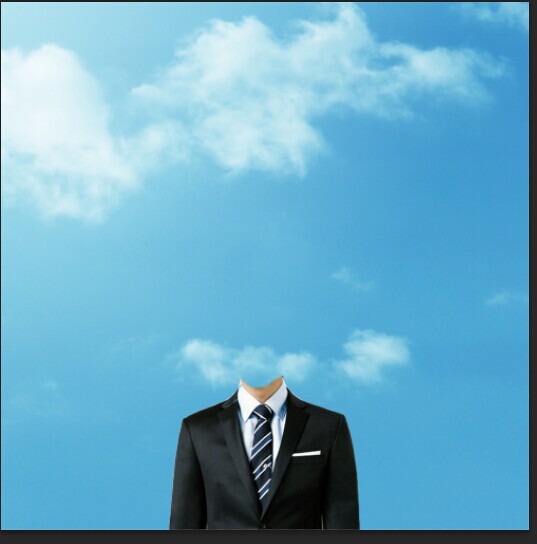
新建曲线图层,调成人物明暗度:
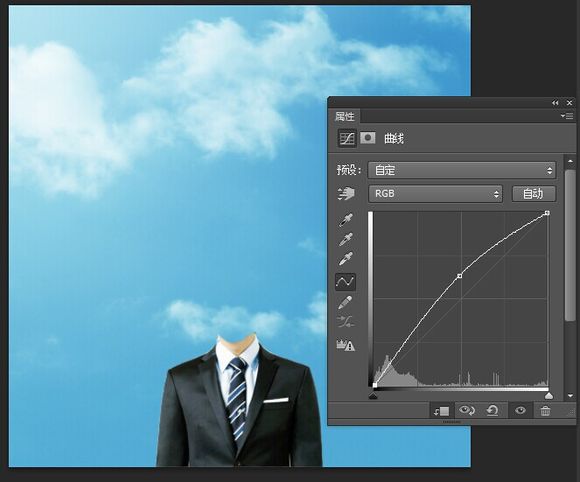
新建色彩平衡。
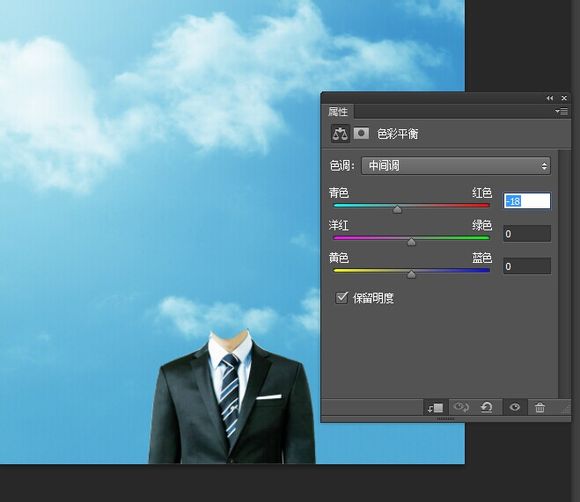
学习 · 提示
相关教程
关注大神微博加入>>
网友求助,请回答!








